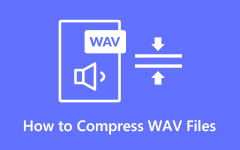Jak převést MOV na WAV soubor - nový způsob, jak extrahovat zvuk na MOV
Někdy můžete otočit a MOV do WAV zvukový soubor. Můžete získat pouze zvuk z videa nebo jej potřebujete, aby na vašem zařízení fungoval lépe. Naštěstí existují jednoduché způsoby, jak toho dosáhnout. Tento článek vám ukáže jednoduché metody, jako je použití softwaru, webových stránek nebo aplikací, ke změně vašich videí MOV na zvuk WAV. Bez ohledu na to, zda používáte počítač nebo telefon, provedeme vás těmito snadnými kroky, abyste bez problémů získali požadovaný zvukový formát.
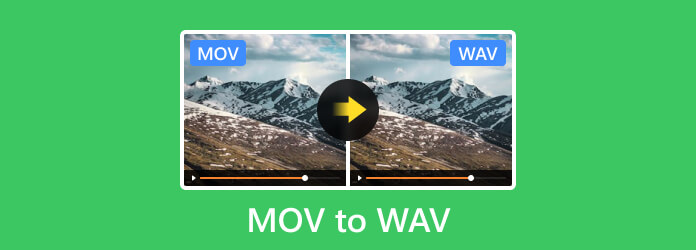
Část 1: Nejlepší způsob, jak převést MOV do WAV - Nejlepší převodník MOV do WAV na PC
Hledáte nejjednodušší způsob, jak převést videa MOV do WAV? Tipard Video Converter je vaše řešení! Tento převodník na bázi PC se velmi snadno používá. Pomocí několika kliknutí se vaše soubory MOV promění v křišťálově čistý zvuk WAV. Díky přívětivému rozhraní a rychlému převodu je Tipard Video Converter tento proces bezproblémový a umožňuje vám vychutnat si zvukové soubory během okamžiku. Dejte sbohem komplikovaným krokům – vyzkoušejte Tipard Video Converter ještě dnes a zažijte snadnou konverzi MOV do WAV!
Krok 1Získejte převaděč videa do počítače zaškrtnutím zobrazeného tlačítka stahování, nainstalujte balíček a spusťte jej, abyste mohli začít používat.
Krok 2Po spuštění aplikace klikněte na Přidat soubor a vyberte soubor MOV, který chcete převést na zvukový soubor WAV. Pokud chcete, můžete sem nahrát více MOV.
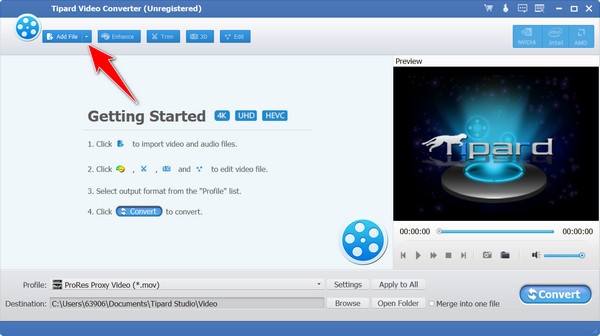
Krok 3Dále klikněte na tlačítko Změna heslavyberte Obecné audioa vyberte WAV příponu souboru v zobrazeném seznamu.
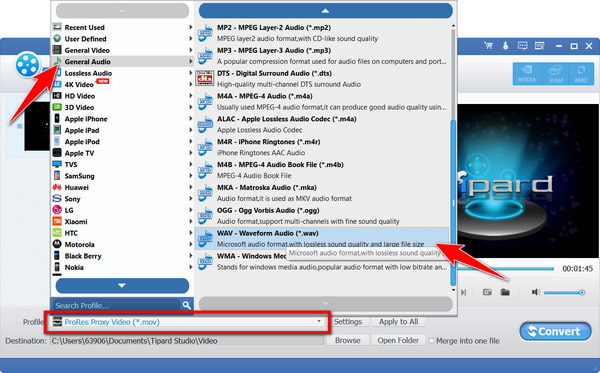
Krok 4Až budete hotovi, klikněte na Konvertovat tlačítko pro změnu videa do formátu souboru WAV.
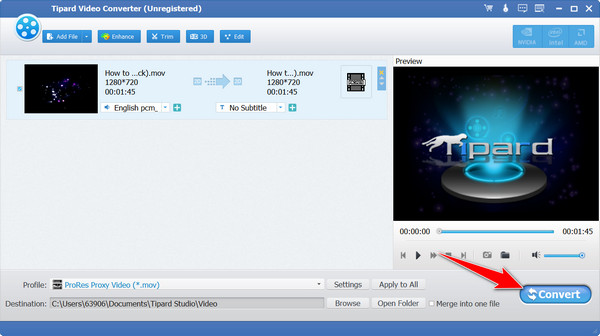
Část 2: 2 metody převodu MOV do WAV online zdarma
1. CloudConvert
CloudConvert je všestranný převodník MOV do WAV, který podporuje různé formáty, včetně MOV do WAV. Poskytuje uživatelsky přívětivé rozhraní a umožňuje snadné přizpůsobení nastavení výstupu. Navíc nabízí integraci cloudového úložiště a pro pohodlí podporuje dávkové konverze.
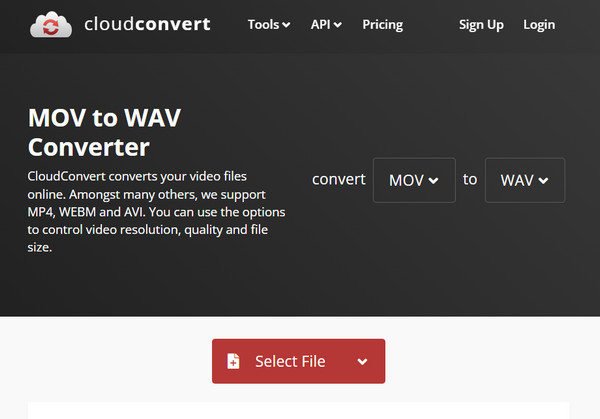
Krok 1Otevřete prohlížeč a vyhledejte ClouConvert MOV to WAV pro přístup k tomuto převodníku.
Krok 2Dále stiskněte tlačítko Vybrat soubor a nahrajte video soubor MOV, který chcete načíst b.
Krok 3Poté zaškrtněte Konvertovat proces zahájíte, a až bude hotový, klikněte na Ke stažení abyste jej měli ve svém zařízení.
2. Zamzar
Zamzar je populární webová služba pro konverzi souborů, která nabízí rychlou a přímou konverzi z MOV do WAV a různých dalších formátů. Je známý svou jednoduchostí a umožňuje uživatelům snadno převádět soubory bez rozsáhlých nastavení. Může však postrádat pokročilé možnosti přizpůsobení.
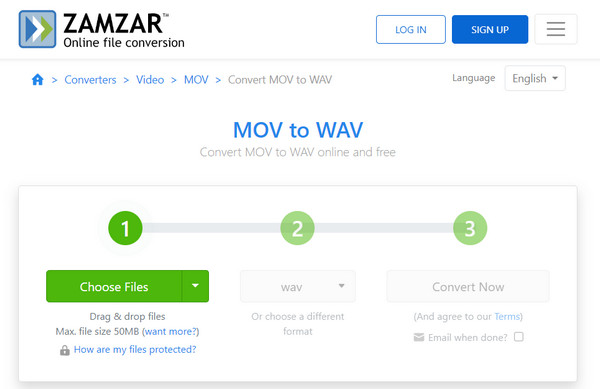
Krok 1Přejděte na oficiální web Zamzar MOV to WAV Converter pomocí svého vyhledávače.
Krok 2Klepněte na tlačítko Vyberte soubory importovat videa MOV stažená do vašeho zařízení, která chcete převést do formátu WAV. Poté vyberte WAV jako výstup kliknutím na drop-down .
Krok 3Až budete připraveni převést, zaškrtněte Převést nyní tlačítko pro zahájení převodu.
Část 3: 2 mobilní převodníky MOV na WAV, které můžete zdarma používat na svých zařízeních Android
1. Video konvertor, kompresor
Zažijte všestranný video konvertor, kompresor a zvukový editor v jedné aplikaci! S pomocí široké škály video formátů, jako jsou MP4, MKV, AVI a další, nabízí tento nástroj rychlé způsob, jak komprimovat video bez námahy. Přizpůsobte si rozlišení videa až do 4K, snímkové frekvence, titulky, zvukové stopy a kodeky. Svá videa můžete snadno a přesně oříznout, oříznout nebo sloučit. Změňte videa na zvukové formáty, jako jsou MP3, M4A, AC3, WAV, OGG a FLAC, a komprimujte zvukové soubory pro optimální prostor.
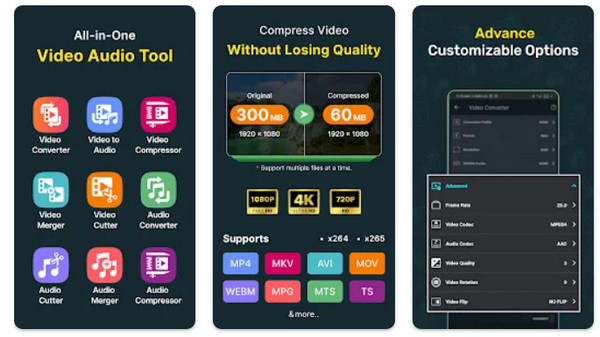
Krok 1Stáhněte si aplikaci na svůj Android a spusťte ji. Přejít na Video do zvuku nahrajte soubor MOV uložený ve vašem zařízení a klikněte na další.
Krok 2Poté klikněte na Formát a vyberte WAV ze seznamu, který se objeví. Můžete také změnit velikost převedeného souboru pomocí komprese, kterou podporuje.
Krok 3Nakonec klikněte na ikonu Konvertovat tlačítko pro zahájení procesu převodu.
2. Video Converter
Video Converter nabízí výkonnou sadu funkcí, včetně převodu MOV do WAV, komprese, úpravy a slučování videí a zvukových souborů. Tato aplikace, která podporuje širokou škálu formátů, jako je MP4, MKV, AVI a další, umožňuje snadné dávkové zpracování a přizpůsobení rozlišení, snímkové frekvence a zvukových stop. Dokáže převádět videa do formátů MP4, MP3 nebo dokonce DVD, což zajišťuje všestrannou manipulaci se soubory médií.
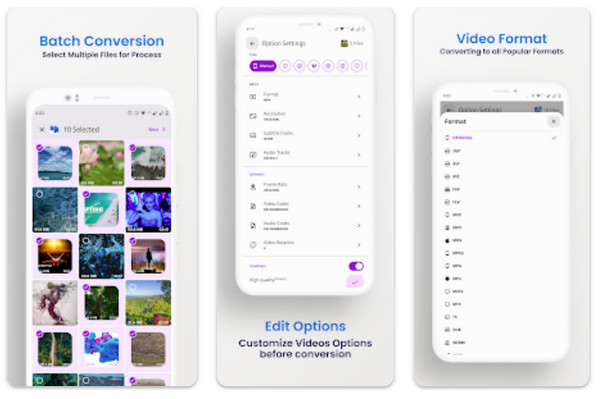
Krok 1Získejte převodník do svého obchodu PlayStore a otevřete jej. Poté přejděte na Video do zvuku nástroje a vyberte video, které chcete převést z knihovny.
Krok 2Klepnutím na tlačítko Formát vyberte WAV formát na dostupné výstupní formáty.
Krok 3Chcete-li zahájit převod, klikněte na tlačítko Hotovo.
Část 4: Časté dotazy o MOV do WAV
Co jsou MOV a WAV?
MOV je multimediální kontejnerový formát pro videa vyvinutý společností Apple, zatímco WAV nebo Waveform Audio File Format je zvukový formát navržený společnostmi Microsoft a IBM.
Jaké jsou výhody převodu MOV na WAV?
Převod MOV do WAV zachovává kvalitu zvuku, zajišťuje kompatibilitu s různými audio přehrávači a usnadňuje úpravy extrahovaného zvuku z videí.
Mohu upravit kvalitu zvuku během převodu MOV na WAV?
Některé převodníky, jako je Tipard Video Converter a konkrétní mobilní aplikace, umožňují uživatelům přizpůsobit nastavení zvuku, včetně datového toku a vzorkovací frekvence. zlepšit kvalitu zvuku během konverze.
Dochází při převodu MOV do WAV ke ztrátě kvality zvuku?
Obecně nedochází ke ztrátě kvality zvuku během převodu z MOV do WAV, protože soubory WAV jsou nekomprimované a zachovávají si vysoce kvalitní zvuk.
Mohu v případě potřeby převést WAV zpět na MOV?
Ano, převodníky zpracovávající oba formáty dokážou převést WAV zpět na MOV, i když zpětný převod nemusí být vhodný pro video, protože obsahuje pouze zvuk.
Proč investovat do čističky vzduchu?
Převod MOV do WAV nabízí flexibilitu pro extrahování vysoce kvalitního zvuku z videí nebo zvýšení kompatibility mezi zařízeními. Průvodce zkoumá několik metod: uživatelsky přívětivý software, jako je Tipard Video Converter pro PC, všestranné online platformy jako CloudConvert a Zamzar a specializované mobilní aplikace, jako je Video Converter, poskytující snadná a efektivní řešení převodu. Tyto nástroje zajišťují bezproblémovou transformaci videí MOV do čistého zvuku WAV, který uspokojí různé potřeby, ať už jde o profesionální úpravy nebo optimální požitek ze zvuku na různých platformách.